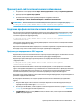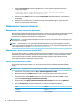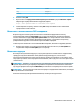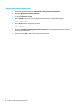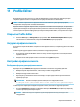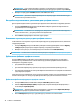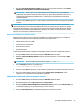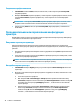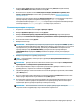HP ThinPro 7.0 - Administrator's Guide
4. Нажмите Save prole as (Сохранить профиль как), чтобы сохранить профиль клиента по
следующему адресу:
C:\Program Files (x86)\HP\HP Smart Client Service\auto-update
\PersistentProfile\MAC\00fcab8522ac.xml
5. Нажмите кнопку Finish (Готово) на панели Current prole (Текущий профиль), чтобы выйти из
Prole Editor.
6. Перезапустите тонкий клиент, который использует указанный MAC-адрес, чтобы запустить
процесс автоматического обновления.
Обновление тонких клиентов
Обновление с использованием рассылки
Для рассылки обновления подключите тонкий клиент к той же сети, где находится сервер обновлений.
Рассылка обновлений основана на HP Smart Client Services, которые работают через IIS, чтобы
автоматически направлять обновления на тонкий клиент.
ПРИМЕЧАНИЕ. Рассылка обновлений работает только в случае, если тонкий клиент находится в той
же подсети, что и сервер.
СОВЕТ: Чтобы убедиться, что трансляция обновлений работает, запустите Prole Editor и внесите
какие-либо изменения. Подключите тонкий клиент и убедитесь, что он загрузил новый профиль. Если
этого не произошло, см. раздел Устранение неполадок на стр. 78.
Обновление с использованием метки DHCP
В системах Windows Server теги DHCP позволяют выполнять обновление тонкого клиента. Используйте
данный метод, чтобы обновлять конкретные тонкие клиенты. Однако, если нужно обновить только
один или два клиента, возможно, обновление вручную будет удобнее. В противном случае HP
рекомендует выполнять обновление через рассылку.
Пример использования меток DHCP
В этом разделе приводится пример того, как можно использовать метки DHCP в Windows 2008 R2
Server.
ПРИМЕЧАНИЕ. Информацию об использовании меток DHCP см. в документации для DHCP-сервера.
1. На рабочем столе сервера нажмите Пуск > Администрирование > DHCP.
2. На левой панели экрана DHCP выберите домен, к которому подключены тонкие клиенты.
3. На правой панели экрана DHCP разверните и щелкните правой кнопкой мыши IPv4, а затем
нажмите Установить предустановленные параметры.
4. В диалоговом окне Предустановленные параметры и значения нажмите кнопку Добавить.
5. В поле Тип параметра настройте параметры, как описано в следующей таблице.
Поле
Запись
Название Введите auto-update.
Тип данных Выберите Строка.
70 Глава 10 HP Smart Client Services